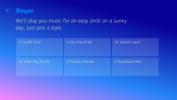Aplicația UI modernă pentru Adobe Reader vine în magazinul Windows 8
În afară de aspectele sale uimitoare, Windows 8 are multe funcții excelente care îl fac una dintre cele mai bune versiuni de Windows care a ieșit vreodată pe ușa Redmond, după părerea noastră. Una dintre noile caracteristici ale Windows 8 este capacitatea sa nativă de a gestiona documente PDF prin aplicația Reader integrată. Cu toate acestea, dacă ai tendința să folosești Adobe Reader pentru toate nevoile tale PDF, vei fi încântat să afli că este modern Aplicația UI tocmai a fost lansată în Windows Store, care face o treabă excelentă în a vă permite să vizualizați toate documentele dvs. PDF documente. Aplicația este bine optimizată atât pentru Windows 8 cât și pentru RT, iar experiența este uimitor de snappy în cea din urmă. Aplicația acceptă, de asemenea, gesturi tactile, făcând din navigare o briză pe tablete.
Puteți descărca aplicația din categoria Productivitate din Windows Store sau o puteți căuta manual manual apăsând Win + Q de pe tastatură pentru a deschide Search Charm și introducerea „Adobe”.

Adobe a făcut o treabă excelentă în proiectarea interfeței, păstrând-o minimalistă și intuitivă. Ecranul principal cuprinde secțiuni Noțiuni de început și vizionate recent. Recent Vizualizat păstrează un istoric al fișierelor dvs. accesate anterior, astfel încât să puteți deschide instantaneu un anumit document fără a fi nevoie să îl căutați din nou. În mod similar, pentru a deschide un nou document PDF, faceți clic pe Open File tile în Noțiuni introductive, iar exploratorul de fișiere integrat vă va permite să selectați fișierul țintă.

Cel mai puternic punct al produselor Adobe Reader PDF a fost redarea impecabilă, iar noua aplicație Windows 8 nu dezamăgește în acest sens nici măcar un pic. Puteți alege să comutați între modurile de vizualizare din bara de aplicații din partea de jos, făcând clic dreapta cu mouse-ul sau glitând în sus de pe ecranele tactile. Aplicația dispune de două moduri de vizualizare: pagină continuă și unică - prima oferă o experiență perfectă defilare verticală în timp ce aceasta din urmă arată o pagină de document la un moment dat și paginile pot fi răsucite prin orizontală defilare. Puteți pur și simplu să țineți tasta Ctrl și să folosiți scrollerul mouse-ului pentru a mări și a ieși din pagina focalizată în prezent.

De asemenea, micșorarea lungimii întregi a paginii vă prezintă interfața utilă pentru miniaturi, oferindu-vă o vedere pentru o pasăre a tuturor paginilor documentului. Dacă faceți clic pe orice miniatură vă permite să treceți pe pagina respectivă. Utilizatorii Windows RT se pot baza pe gesturi pin-to-zoom pentru a intra în modul de vizualizare a miniaturilor.

După cum era de așteptat, puteți utiliza funcția de căutare pentru a găsi rapid un cuvânt cheie sau o frază în document. Făcând clic sau atingeți Găsiți în bara de aplicații, se afișează câmpul de căutare; pur și simplu introduceți ceea ce căutați și atingeți introduceți pentru a vedea rezultatele.

Încă o dată, Adobe a făcut o treabă excelentă în crearea unei aplicații de vizualizare PDF lustruite, care este, de asemenea, ușor de navigat. Spre deosebire de versiunile de desktop anterioare, care erau de renume pentru că erau grele, lente și umplute cu bloatware pe care majoritatea utilizatorilor le folosesc nu este necesar, acesta pare a fi rapid, fluid și ușor, ceea ce face ca o briză pentru oricine să o folosească ca PDF principal vizualizator.
Descărcați Adobe Reader
Căutare
Postări Recente
ATunes este un manager de muzică cu versuri, streaming și asistență Last.fm
Aplicația iTunes marca Apple a câștigat o mulțime de reputație, pre...
Songza aduce listele de muzică bazate pe ocazii în Windows 8 și RT
Deși aplicații ca Muzică inteligentă oferă caracteristici similare,...
Ascundeți instantaneu Windows folosind comenzile rapide de la tastatură și mouse cu HiddeX
Mulți dintre noi lucrăm cu informații pe computerele noastre pe car...